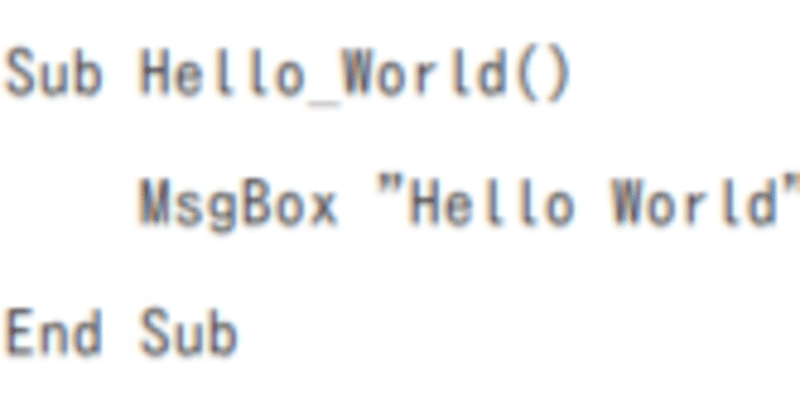
0から始めるExcel VBA講座(18): カレンダー作成マクロ(13):曜日を入力する
今回は、前回挿入した「1月」と名前のシートに、曜日を追加を入力しようと思います。では最初に、カレンダー作成マクロ_1.0.xlsmを開き、ファイル名をカレンダー作成マクロ_1.1.xlsmに変更して保存してください。
次にModule10を挿入してください。Module10に「Input_Day_Of_The_Week()」として「Enter」キーを押してください。その後、下記のようにコメントを書いてください。
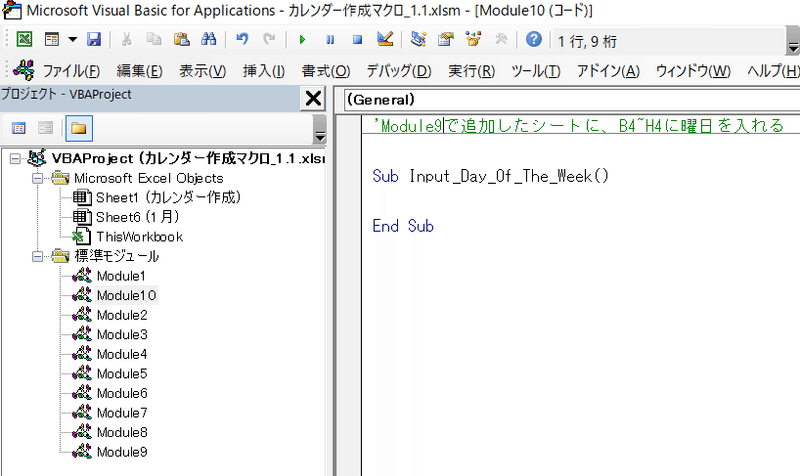
下記の記事を復習して、B4~H4に、日曜日、月曜日~土曜日の順に、テキストを入力するコードを書いてください。
曜日を入力するコードが書けたら、今度は、日曜日は赤、土曜日は青と、曜日の色を変えるコードを書いてください。テキストの色を変えるコードは、以下のように書きます。
Cells(行, 列).Font.Color = 色
色の表記については、下記の記事を参考にしてください。
コードを書き終えたら、マクロを実行して下さい。実行結果は下記のようになります。

マクロの動作確認を完了したら、下記のようにThisWorkbookに記述し、ボタンを押した時に、シートの挿入、曜日の記入がされるようにしておいて下さい。
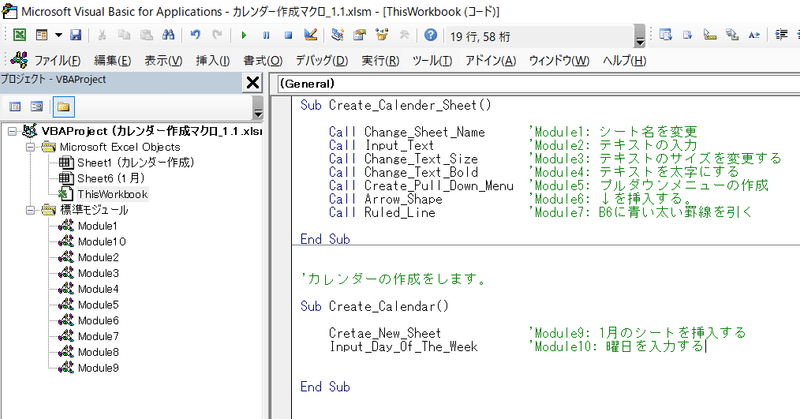
これ以降は、新しいModuleを作る度に、ボタンをクリックすると、一連のマクロが動くように、ご自身でThisWrokbookをアップデートしておいて下さい。
今回の作業は、それほど難しくなかったと思います。
これからは新しいModuleを作る度に、カレンダーぽくなっていくので、楽しくなってくると思います。くじけずに頑張ってください。
今回の作業は以上になります。
お疲れさまでした。
この記事が気に入ったらサポートをしてみませんか?
